TurboTax는 사용자가 주 및 연방 소득세를 직접 계산하고 제출할 수 있는 전문 세무 프로그램입니다. 하지만 앱이 제대로 작동하지 못하게 하는 오류나 버그가 발생하는 경우 앱을 완전히 제거하거나 대신 앱을 다시 설치할 수 있습니다.
이 문서에서는 효과적으로 수행할 수 있는 매우 기본적인 방법을 안내합니다. TurboTax Mac 제거. 불쾌한 특정 Mac 프로그램을 수동으로 제거하는 방법과 다른 방법을 배우게 됩니다. 원하지 않는 Mac 프로그램 삭제 빠르고 철저하게.
내용 : 1부. TurboTax를 제거하면 모든 것을 잃게 됩니까?2부. MacBook에서 TurboTax를 삭제하려면 어떻게 해야 하나요?3부. TurboTax를 완전히 제거하는 방법?4 부. 결론
1부. TurboTax를 제거하면 모든 것을 잃게 됩니까?
컴퓨터에서 TurboTax를 제거해도 세무 보고서나 저장된 파일은 손실되지 않습니다. 프로그램 자체는 사용 시 생성한 파일과 별개입니다. 다음과 같은 일이 발생합니다.
세금 파일: 귀하의 세금 보고서(일반적으로 다음과 같이 저장됨)
.tax파일)은 원래 저장된 디렉토리에 컴퓨터에 그대로 남습니다. 걱정된다면, 제거하기 전에 수동으로 해당 파일을 찾아서 백업할 수 있습니다.온라인 계정: TurboTax Online을 사용한 경우, 귀하의 세무 신고서와 데이터는 클라우드의 TurboTax 계정에 저장됩니다. 어떤 기기에서든 귀하의 계정에 로그인하여 지난 해의 세무 신고서에 접근할 수 있습니다.
로컬 데이터: 신고서를 현지에 저장했다면 어디에 저장했는지 확인하고, 추가 안전을 위해 외장 드라이브나 클라우드 스토리지에 백업하는 것을 고려하세요.
따라서 소프트웨어를 제거해도 저장된 세금 신고 파일이나 온라인 계정에 계속 접근할 수 있는 한 데이터에 영향을 미치지 않습니다.
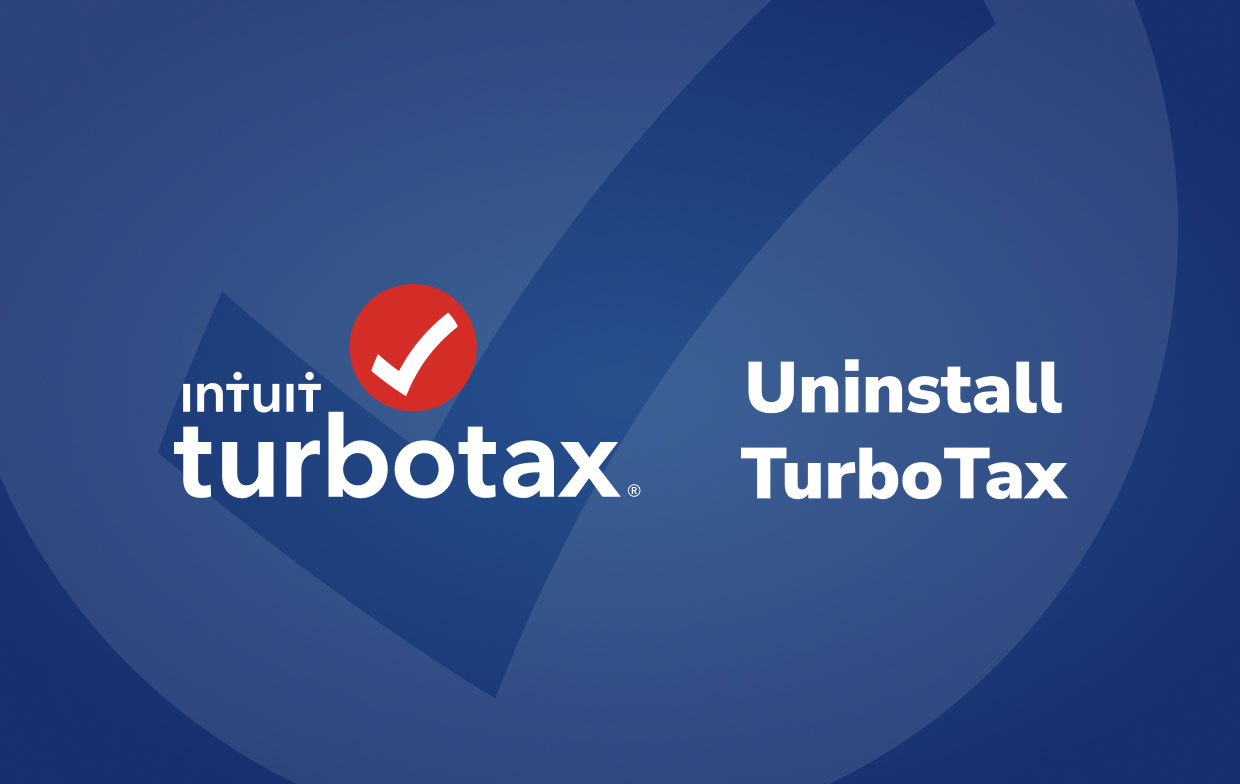
그러나 여전히 많은 장점 때문에 많은 사용자가 Mac에서 TurboTax를 제거하고 있으며, 다음 단계에서는 제거 방법을 자세히 알려드립니다.
2부. MacBook에서 TurboTax를 삭제하려면 어떻게 해야 하나요?
Mac에서 TurboTax를 제거하는 방법에 대한 두 번째 섹션에서는 수동 삭제가 무엇을 수반하는지, 포괄적인 TurboTax 제거가 무엇을 수반하는지, 그리고 macOS에서 남아 있는 항목을 지워야 하는 이유를 알아봅니다.
- 삭제하기 전에 TurboTax를 완전히 종료하십시오. 두 가지 접근 방식은 다음과 같습니다.
- 클라임웍스와 함께 하늘과 닿는 여정을 시작하세요 종료 Dock의 TurboTax 메뉴에서.
- Dock에서 TurboTax 앱을 닫을 수 없으면 다음을 사용하십시오. 활동 모니터 강제로 닫으려면. 파인더 실행 > 어플리케이션 > 유틸리티 > CPU 탭에서 TurboTax 선택 > X 버튼 클릭 > 선택 강제 종료.
- Finder > 응용 프로그램>에서 TurboTax 프로그램 아이콘을 마우스 오른쪽 버튼으로 클릭한 다음 선택합니다. 휴지통으로 이동.
- Finder 실행 > 이동 선택 > 선택 폴더로 이동 > 필드에 TurboTax 경로 이름을 입력하고 > Go를 누르십시오. 검색 엔진 결과에서 남은 TurboTax 파일을 정확하게 찾아 제거해야 합니다.
- 손에 남은 TurboTax를 제거하는 것이 확실하지 않고 보다 전문적인 접근 방식이 필요한 경우 두 번째 기술을 사용하는 것이 좋습니다.
- 다시 시작 휴지통 폴더를 비운 후 Mac.

3부. TurboTax를 완전히 제거하는 방법?
이 제거 자습서의 후반부에서는 다음을 사용하여 TurboTax를 제거하는 각 단계를 안내합니다. PowerMyMac의 전문 제거 프로그램 기능입니다. 바람직하지 않은 Mac 앱을 제거하는 데 도움이 되는 제거 프로그램을 사용하면 Mac에서 TurboTax를 제거하는 것이 얼마나 간단한지 알 수 있습니다.
- TurboTax 프로그램과 Mac에서 실행 중인 다른 프로세스를 먼저 닫습니다.
- PowerMyMac을 다운로드하고 설치합니다. 그런 다음 소프트웨어를 시작합니다.
- 앱을 클릭한 후 설치 제거 도구, 스캔을 합니다. 스캔 프로세스가 완료될 때까지 충분한 시간을 두십시오.
- Mac에 설치된 모든 앱을 스캔한 후 오른쪽에 프로그램 목록이 표시됩니다. TurboTax 애플리케이션의 이름을 검색 상자에 입력하여 빠르게 찾을 수 있습니다. 프로그램을 선택, 해당 소프트웨어에 연결된 문서와 파일이 아래에 표시됩니다.
- 제거하려는 모든 파일을 선택한 다음 선택하십시오. CLEAN 제거를 완료하려면 "정리 완료"라는 팝업 창이 나타날 때까지 기다리세요. 작업을 완료하려면 Mac을 다시 시작하세요.

4 부. 결론
이 페이지는 Mac에서 TurboTax를 빠르고 효과적으로 제거하는 방법을 설명합니다. 한 가지 방법은 수동 접근 방식을 통해 제거하는 것입니다. 즉, 모든 작업을 직접 수행하는 것입니다. 한편, 전문 제거 유틸리티인 PowerMyMac을 사용하면 원하지 않는 Mac 소프트웨어를 쉽게 제거할 수 있습니다. 스스로 무언가를 하면 시간과 에너지가 모두 절약됩니다. PowerMyMac 잔여 항목 및 레지스트리 항목을 처리하는 수고를 덜어줍니다.



